如何一键电脑重装系统win7
1.首先打开云骑士装机大师。点击立即重装。
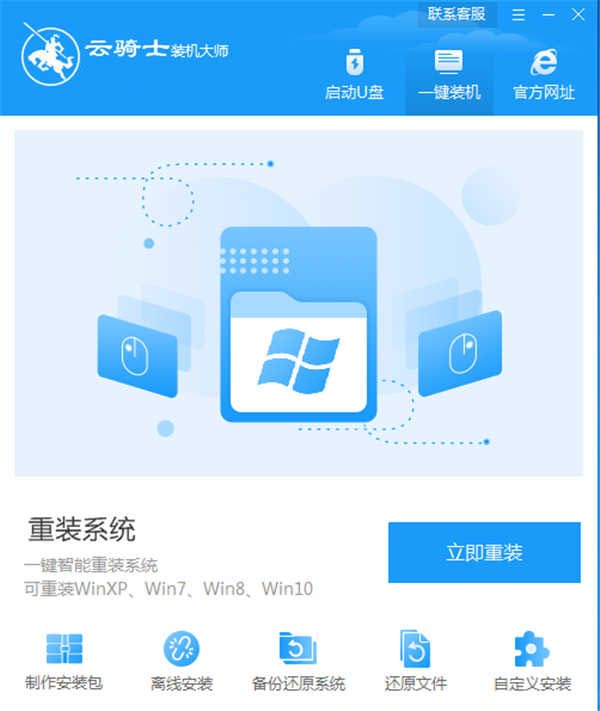
2.然后云骑士会检测本地环境是否符合装机条件。等检测完毕后点击下一步。
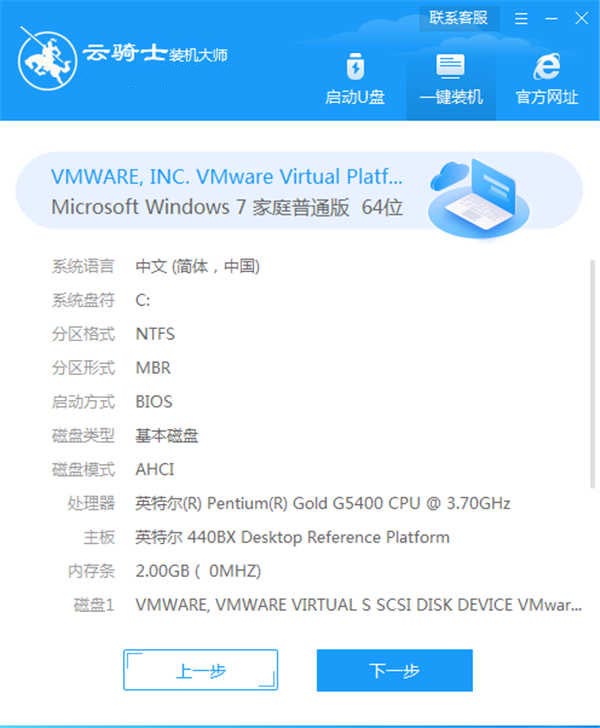
3.它会自动弹出选择系统的界面。在这里你可以看到各种版本。分别有windows xp windows7 windows8 windows10让用户选择。下面以win7旗舰版64位为例。然后点击下一步。
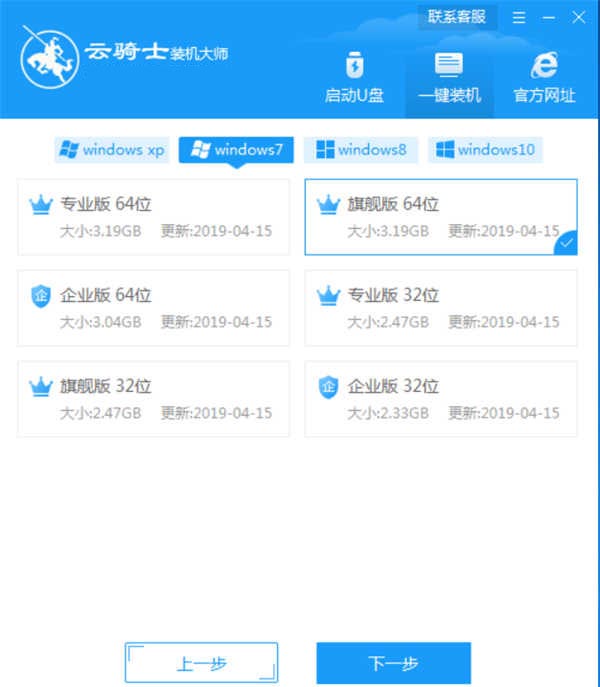
4.弹出的对话框会推荐装机常用软件。选择自己想要安装的软件即可。同时选择的软件在系统重装时是一同安装的。节省了用户装好系统后去寻找软件的时间。
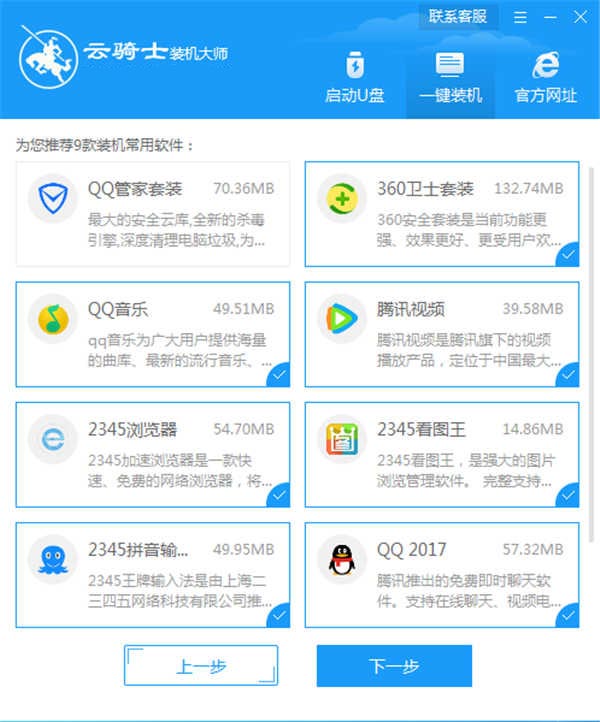
5.接着就进入了资料备份界面。建议备份一下需要保留的文件。或者自行备份到其他盘。因为系统重装以后C盘的文件会全部清空。选择备份的文件以后点击右下角的开始安装。
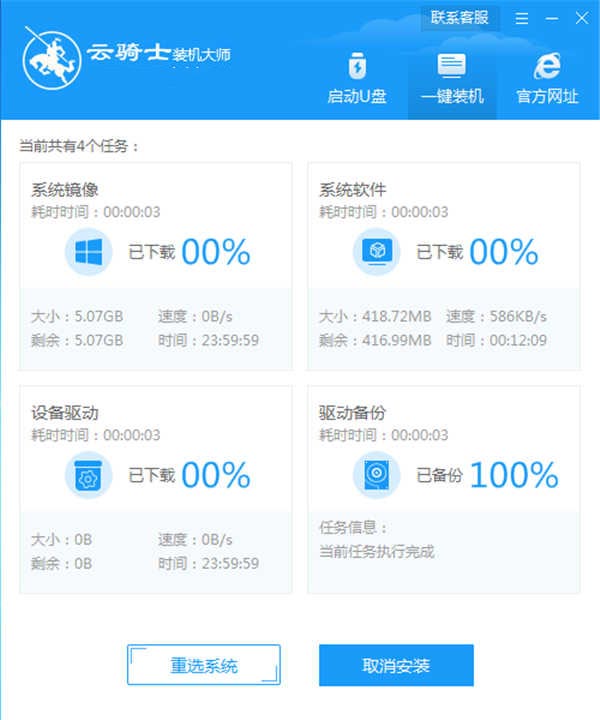
6.接下来云骑士就开始进行系统镜像 系统软件 设备驱动 驱动备份的下载。如果想换一个系统下载。则可以点击重选系统。进行取消更换。由于系统文件较大。需要耐心等待。
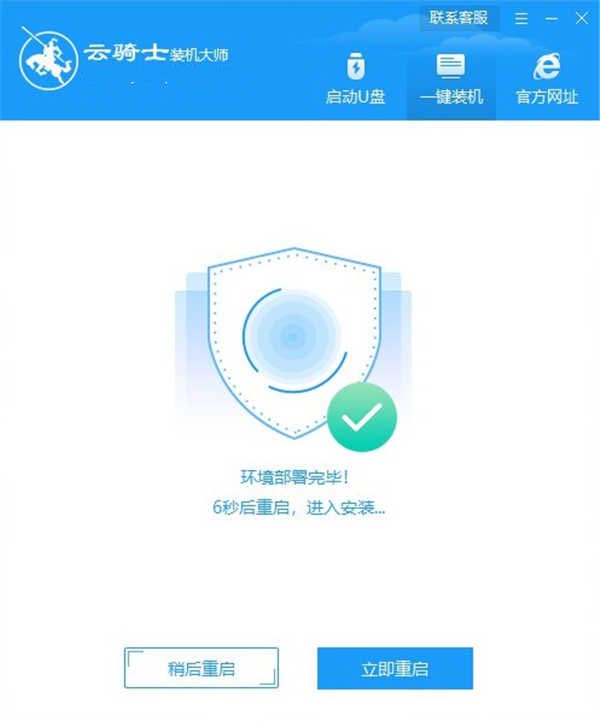
7.下载完成后。重启电脑。
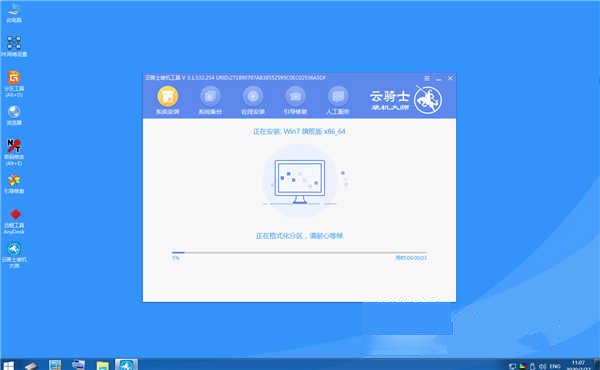
8.点击YunQiShi PE进入系统。

9.在等待进入系统的这段时间。无需手动操作。因为云骑士会自动打开系统并进行安装系统。你只需耐心等待就可以了。
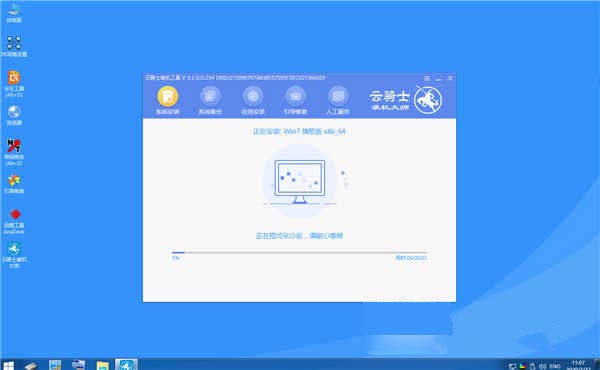
10.安装过程中会弹出引导修复工具的对话框。它会进行写入引导文件的程序。用户只需点确定。
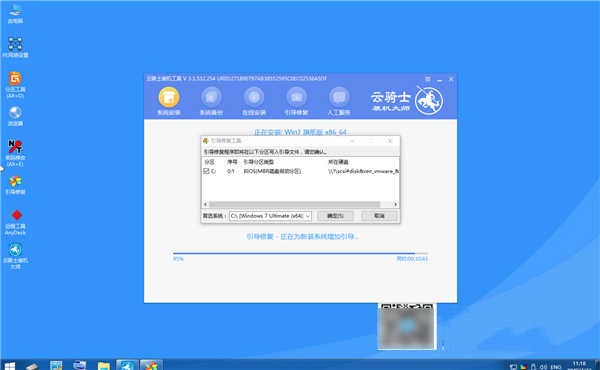
11.安装完成后。点击立即重启。
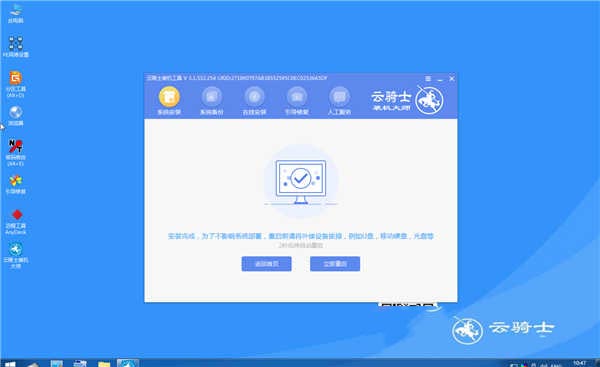
12.重启过程中。点击Windows 7系统按钮进入。等待安装。

13.出现自动还原驱动文件的界面。在这界面点是。还原本地存在的驱动备份文件即可。
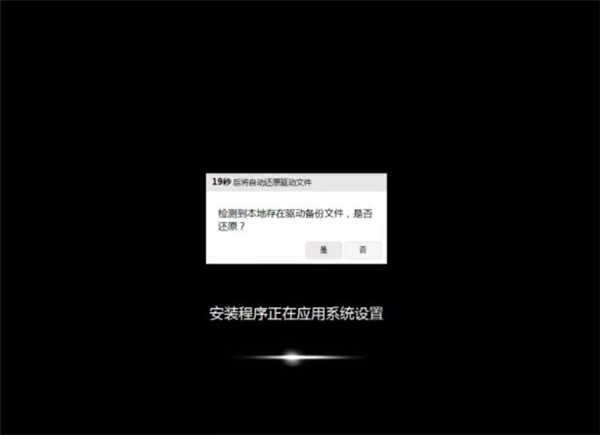
14.弹出选择操作系统的对话框。点击windows7系统。回车后进入系统。

15.然后不需要去按什么。耐心等待系统安装升级即可。

16.升级优化过程中。会弹出宽带连接提示窗口。点击立即创建。创建宽带连接。同时有软件管家工具。可以自行选择常用的软件。一键安装即可。
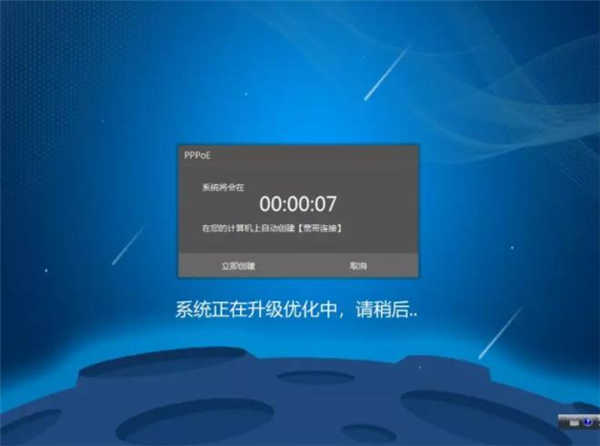
17.等待优化完成。重启进入系统。即可完成系统重装。














